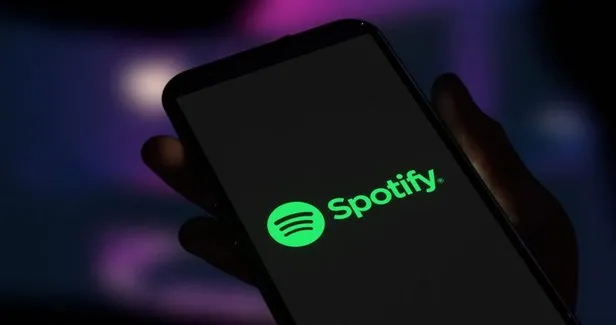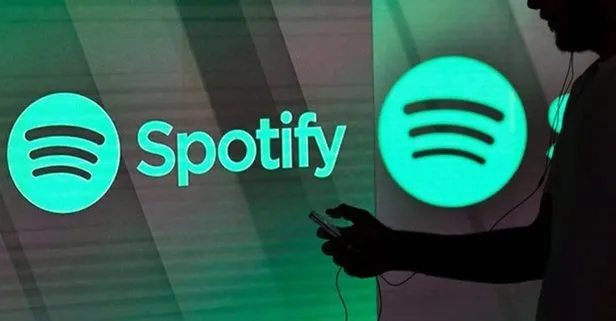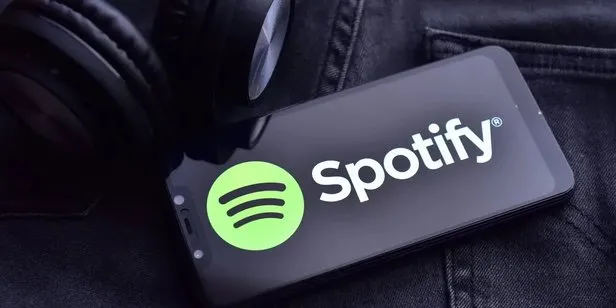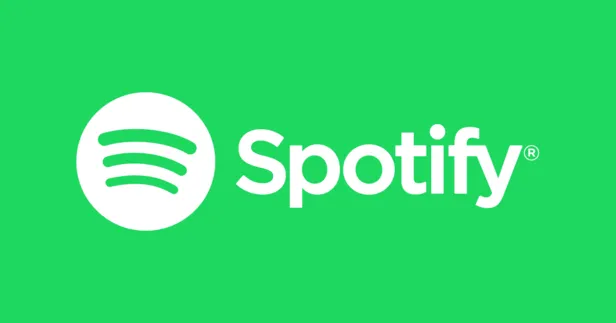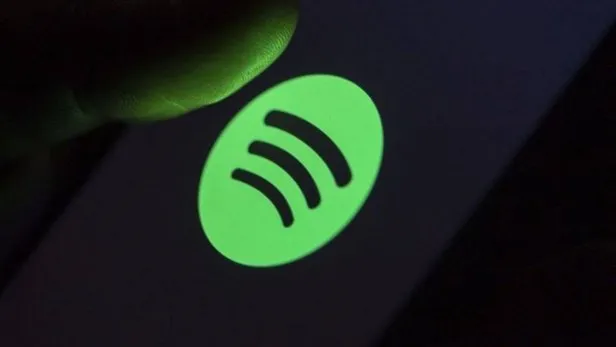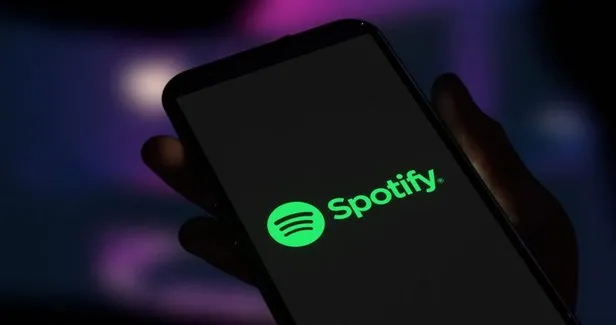Üstteki Aşağı ok simgesine tıkla ve Ayarlar seçeneğini belirle.
Görüntüle altında Arkadaşlarının ne çaldığını gör seçeneğini açabilir Aç/kapat açık veya kapatabilirsin Aç/kapat kapalı.
Not: Arkadaş Aktivitesi, masaüstü uygulamasının sağ tarafındadır. Pencerenin boyutu çok küçükse gizlenmiş olabilir.
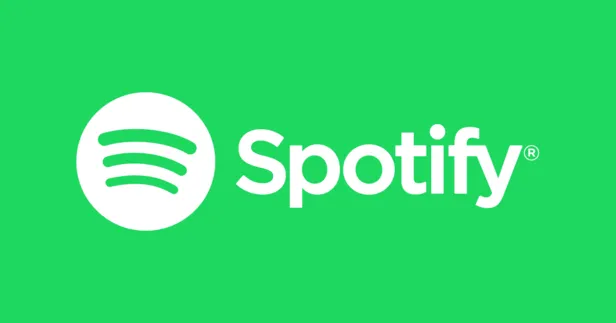
Takipçilerimin Arkadaş Aktivitesi akışında dinleme etkinliğimin gösterilmesini nasıl kapatabilirim?
Dinleme etkinliğini takipçilerinin Arkadaş Aktivitesi sekmesinde paylaşmak istemiyorsan aşağıdaki adımları uygulayarak bu seçeneği devre dışı bırakabilirsin.
SPOTİFY ARKADAŞ AKTİVİTESİ GÖZÜKMÜYOR ÇÖZÜMÜ
👉Çözüm 1: Özelliği Bir Arkadaşınızla Kontrol Edin
Eğer takip ettiğiniz bir arkadaşınızın Dinleme aktivitemi Spotify'da paylaş özelliği açık değilse, onun ne dinlediğini zaten göremezseniz. Popüler uygulama, gizlilik endişeleri nedeniyle yakın zaman önce tüm hesapları "paylaşma" olarak değiştirdi. Çünkü ne dinlediğinizi takipçilerinizin görüntülemesini istemiyorsanız, bunu sadece gizli oturum başlatarak yapabilirsiniz.

Spotify'da takip ettiğiniz arkadaşlarınızın dinleme aktivitelerini paylaştıklarından emin olmak için bu ayarı tekrar kontrol etmelerini isteyebilirsiniz. Fakat bu özellik açık olmasına rağmen hala Spotify Arkadaş Aktivitesi göremiyorum diyorsanız, bir sonraki adıma geçin.
👉Çözüm 2: Spotify İçin Güvenlik Duvarını Devre Dışı Bırakın
Farkında olmadığınız bir sorundan dolayı Spotify'da arkadaş aktivitesi gözükmüyor ise bunun nedeni Windows Güvenlik Duvarı olabilir. Eğer özel sınırlamalara sahip bir güvenlik duvarı yapılandırması kullanıyorsanız, Spotify uygulaması sunucuyla düzgün bir şekilde iletişim kuramayabilir.
Eğer Spotify Arkadaş Aktivitesi bozuldu sorunundan şikayet ediyorsanız, güvenlik duvarı tarafından engellenmemesi için Spotify için istisnai bir kural oluşturarak sorunu çözebilirsiniz.

👍Adım 1: Windows + R tuşlarına basarak Çalıştır kutusunu açın.
👍Adım 2: İletişim kutusunun metin alanına control firewall.cpl yazın ve Enter'a basın.
👍Adım 3: Bu, Windows Defender Güvenlik Duvarı penceresini açacaktır. Sağ tarafta yazan Bir uygulamanın veya özelliğin Windows Defender Güvenlik Duvarını geçmesine izin ver seçeneğine tıklayın.
👍Adım 4: Bir sonraki pencerede, Ayarları değiştir düğmesine tıklayın.
👍Adım 5: Ekranınızda belirtilen uygulamalar listesinde Spotify'ı bulun ve onunla ilişkili hem Genel hem de Özel kutuların işaretli olduğundan emin olun.
👍Adım 6: İşlemi tamamladığınızda bilgisayarınızı yeniden başlatın ve Spotify Arkadaş Aktivitesi gözükmüyor sorununun devam edip etmediğini kontrol edin.
👍Adım 6: İşlemi tamamladığınızda bilgisayarınızı yeniden başlatın ve Spotify Arkadaş Aktivitesi gözükmüyor sorununun devam edip etmediğini kontrol edin.
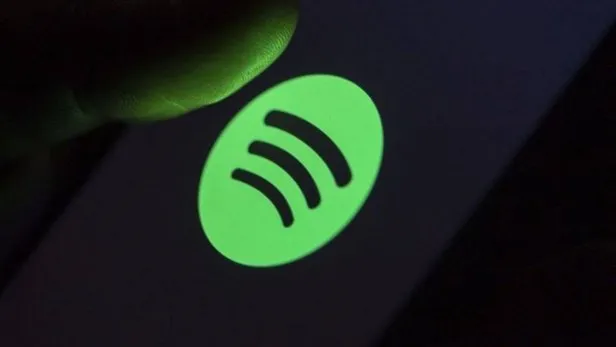
👍Adım 3: Bilgisayarınızda yüklü olan uygulamaların bir listesini göreceksiniz. Bu listede Spotify'ı bulun ve sağ tıklayın.
👍Adım 4: Kaldır'ı seçin ve işlemi tamamlamak için gerekli onayları verin.
Spotify'ı bilgisayarınızdan sildikten sonra, aşağıdaki adımları izleyerek program verilerini tamamen kaldırın:
Bilgisayarım'ı açın ve üstteki arama çubuğuna şunu yazın: C:\Users\KULLANICI İSMİNİZ\AppData\Roaming\Spotify
Belirtilen konuma gittikten sonra Apps klasörünü görüntülemek için gizli dosya ve klasörleri görüntülemenizi sağlayan seçeneği etkinleştirmeniz gerekebilir. Penceredeki menüden Görünüm sekmesine gidin Gizli öğeler kutucuğunu işaretleyin.
Şimdi Spotify klasöründeki içeriği silin. Ayrıca tüm klasörü de silebilirsiniz.
Son olarak, Spotify'ı tekrar indirin ve arkadaş aktivitesini görüntüleyip görüntüleyemediğinizi kontrol edin.